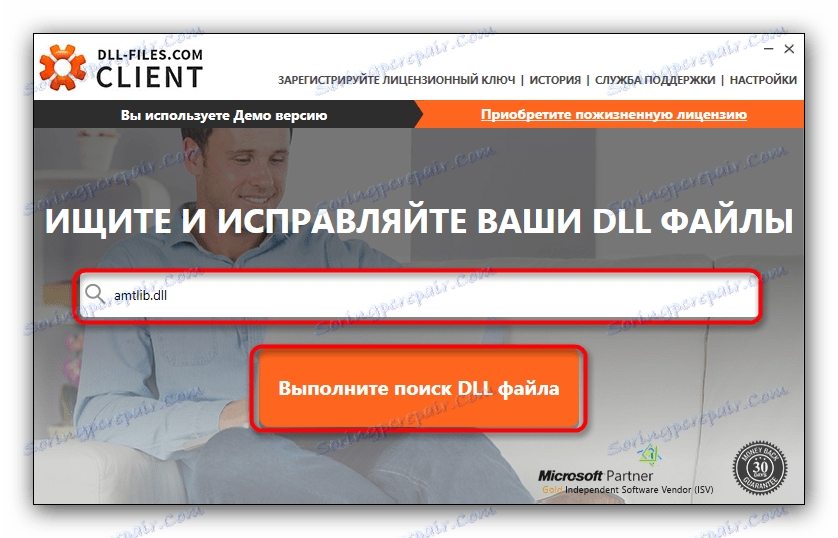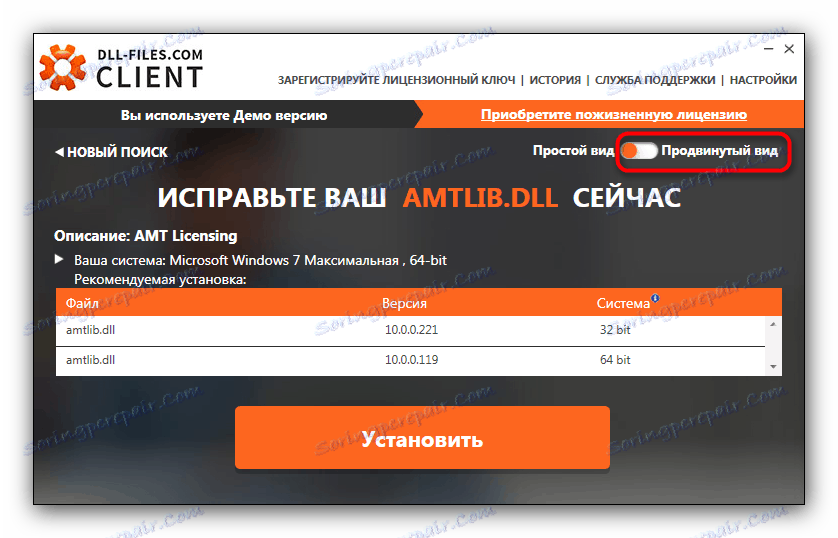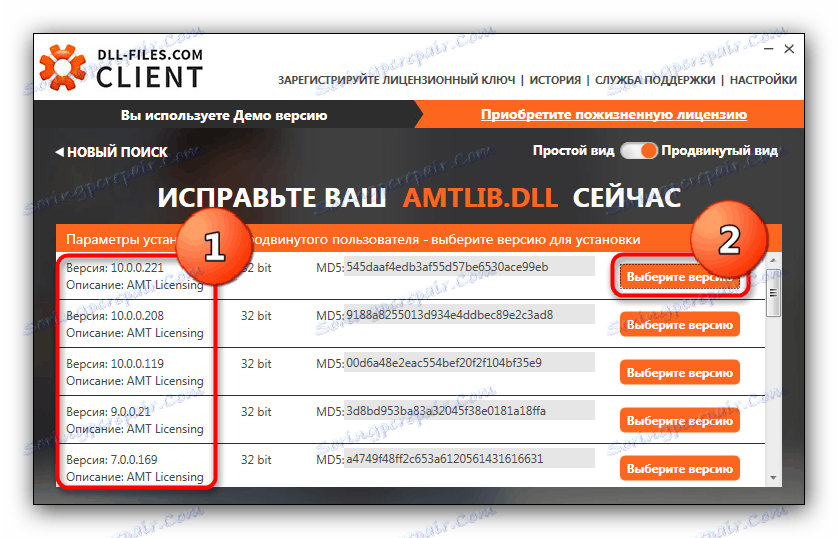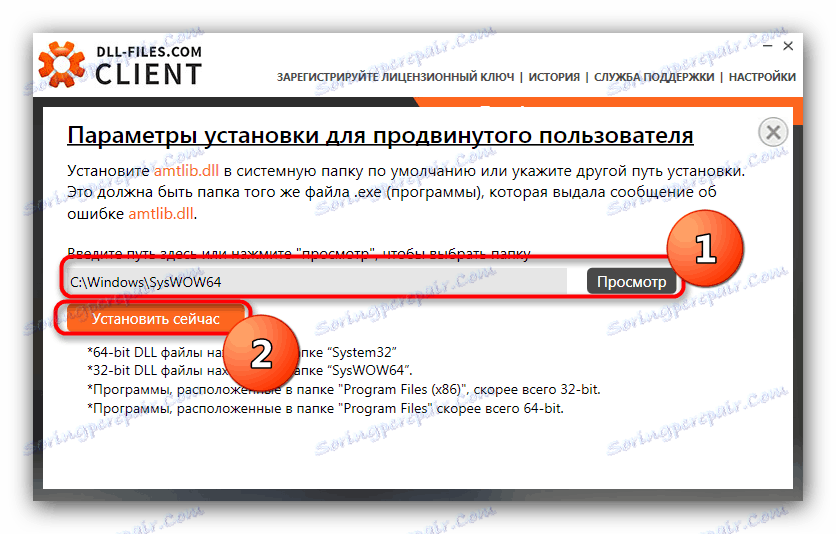Rješavanje problema s amtlib.dll
Knjižnica pod nazivom amtlib.dll jedna je od komponenti programa Adobe Photoshop , a pogreška u kojoj se ta datoteka pojavljuje pojavljuje se kada pokušate pokrenuti Photoshop. Razlog za njegovu pojavu je oštećenje knjižnice zbog neispravnosti antivirusnog softvera ili softvera. Najtipičniji oblik problema za postojeće verzije sustava Windows, počevši od sustava Windows 7.
sadržaj
Kako ispraviti pogreške s amtlib.dll
Postoje dvije mogućnosti za djelovanje. Prva je cjelovita ponovna instalacija programa: tijekom tog postupka oštećeni DLL zamijenit će se funkcionalnim DLL-om. Drugi je samopotovarna knjižnica iz pouzdanog izvora, nakon čega slijedi ručna zamjena ili uz pomoć specijaliziranog softvera.
Prva metoda: DLL-Files.com Client
DLL-Files.com klijent Poznat je kao jedan od najmoćnijih i najprikladnijih programa dizajniranih za ispravljanje pogrešaka u DLL knjižnicama. To će nam pomoći da se nosimo s problemima s amtlib.dll.
- Pokrenite aplikaciju. U glavnom prozoru potražite polje za pretraživanje, u koju vrstu "amtlib.dll" .
![Pokrenite traženje amtlib.dll u programu DLL-files.com Client]()
Zatim kliknite "Pokreni pretraživanje" . - Pregledajte rezultate klikom na naziv pronađene datoteke.
- Prebacite program na detaljan prikaz. To možete učiniti klikom na odgovarajući radio gumb.
![Prebacite DLL-files.com Client program na napredni prikaz rezultata]()
Zatim, među prikazanim rezultatima, pronađite verziju biblioteke koja je posebno potrebna za vaše izdanje Adobe Photoshop.![Odabir instalirane verzije programa amtlib.dll u programu DLL-files.com Client]()
Nakon što pronađete željeni, kliknite "Odaberi verziju" . - Pojavljuje se prozor za instalaciju knjižnice. Kliknite gumb "Pregledaj" da biste odabrali mapu u kojoj je instalirana Adobe Photoshop.
![Odabir mjesta amtlib.dll u programu DLL-files.com Client]()
Nakon toga kliknite "Instaliraj" i slijedite upute programa. - Preporučujemo da ponovno pokrenete računalo. Nakon preuzimanja sustava pokušajte pokrenuti program - najvjerojatnije, problem će biti riješen.
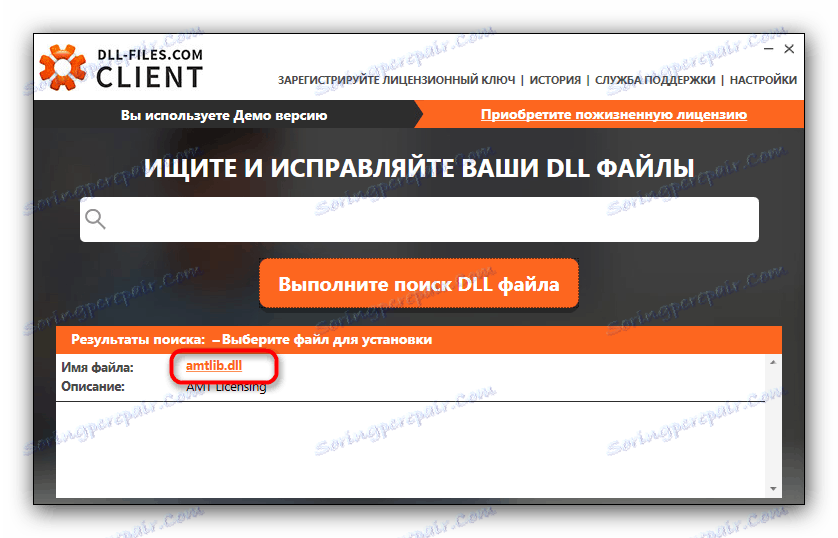
Način 2: Ponovno instalirajte Photoshop
Datoteka amtlib.dll dio je digitalnih sigurnosnih komponenti softvera tvrtke Adobe i odgovorna je za komuniciranje programa s poslužiteljem licence. Anti-Virus može primijetiti takvu aktivnost kao pokušaj napada, zbog čega blokirate datoteku i stavite je u karantenu. Stoga prije ponovne instalacije programa provjerite antivirusnu karantenu i po potrebi vratite udaljenu biblioteku i dodajte je u iznimke.
Pročitajte više:
Kako vratiti datoteke iz karantene
Dodavanje datoteka i programa u izuzimanja antivirusnih programa
Ako akcije sigurnosnog softvera nemaju nikakve veze s tim, najvjerojatnije je slučajni neuspjeh softvera oštećen navedenom bibliotekom. Jedino rješenje u ovom slučaju je ponovno instalirati Adobe Photoshop.
- Izbrišite program na bilo koji način koji je prihvatljiv za vas. Alternativno, možete koristiti metode opisane u ovaj članak ,
- Obavite postupak čišćenja registra iz zastarjelih zapisa. Možete koristiti specijalizirane programe kao što je CCleaner ,
- Ponovno instalirajte program, strogo slijedeći preporuke instalacijskog programa i zatim ponovno pokrenite računalo.
Ako algoritam slijedi gornji algoritam, problem će biti fiksiran.
3. metoda: Ručno preuzmite amtlib.dll u mapu programa
Ponekad ne postoji način za ponovno instaliranje aplikacije, niti je moguće instalirati dodatni softver. U tom slučaju možete pronaći nedostajuću knjižnicu na internetu i ručno kopirati ili premjestiti u mapu s programom.
- Pronađite i preuzmite amtlib.dll na slučajno mjesto na računalu.
- Na radnoj površini pronađite prečac do Photoshopa. Nakon otkrivanja kliknite desnom tipkom miša i odaberite stavku "Lokacija datoteke" u kontekstnom izborniku.
- Otvara se mapa s programskim resursima. U njemu i stavite prethodno preuzetu datoteku DLL - na primjer, povlačenjem.
- Da biste popravili rezultat, ponovo pokrenite računalo, a zatim pokušajte pokrenuti program - s velikom vjerojatnošću pogreške, nećete se više smetati.
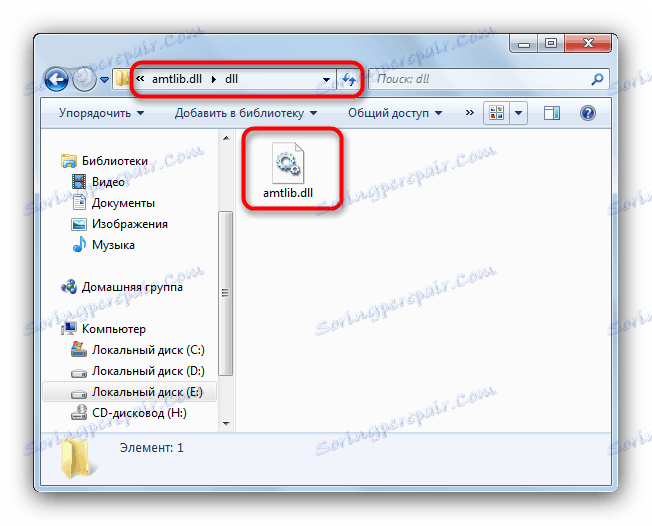
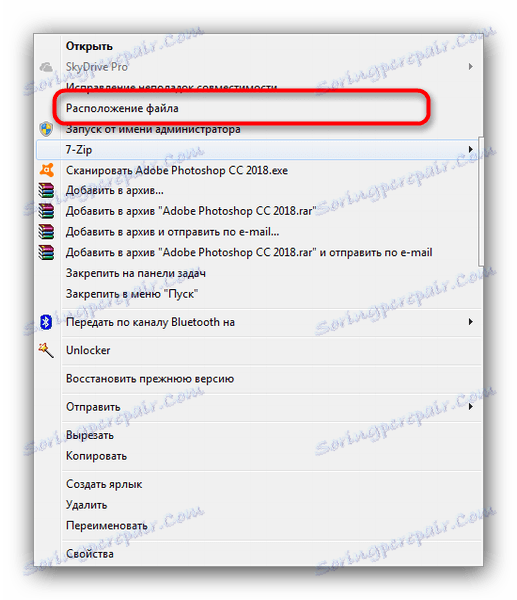
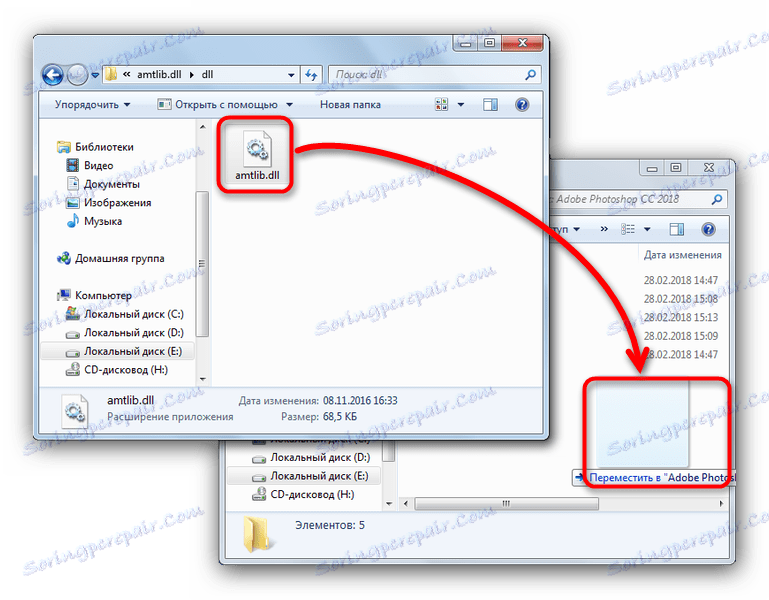
Zaključno, podsjećamo vas na važnost korištenja samo licenciranog softvera - u ovom slučaju vjerojatnost nastanka ovog i ostalih problema nestaje!